1、在文档中选中需要处理的文字

2、单击wps左上角文件旁边的箭头
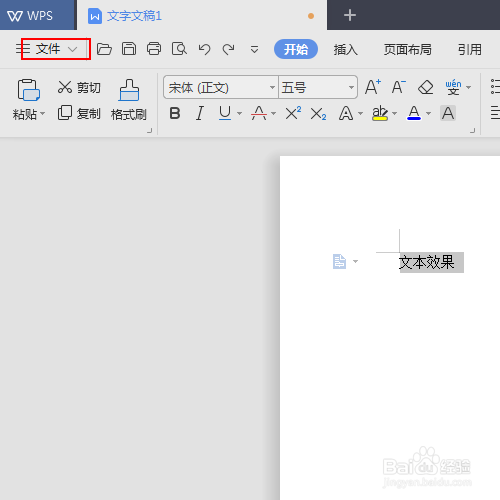
3、在弹出的菜单列表中依次单击格式-字体选项。

4、在字体窗口中单击字体选项卡
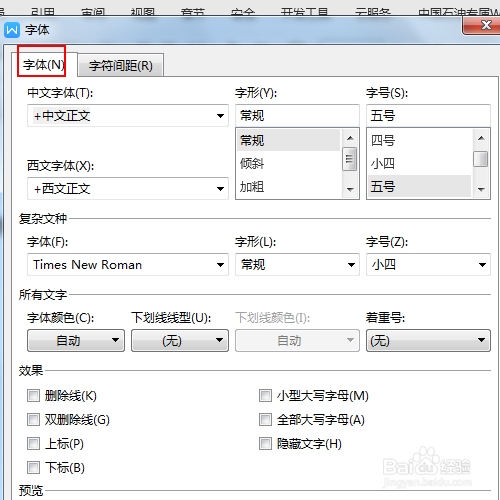
5、在字体选项卡中设置中文字体、字形、字号的选项。
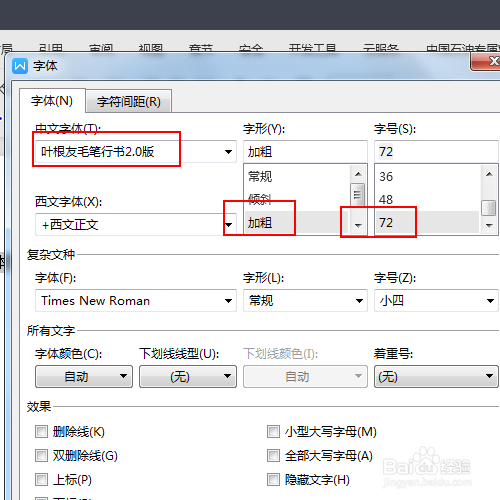
6、单击下方的文本效果选项。

7、在设置文本效果格式窗口中将填充与轮廓中的文本填充设置为橙色,设置文本轮廓为灰色,如图所示。
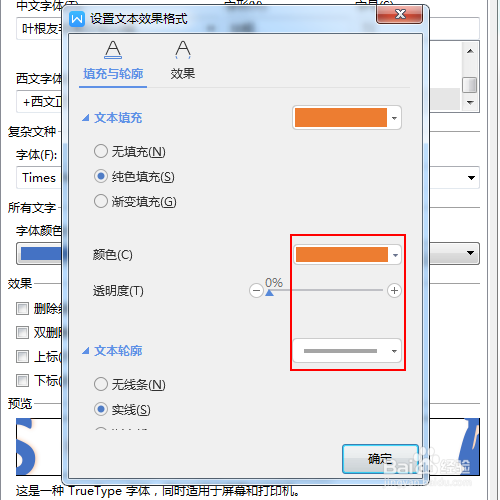
8、在效果中设置阴影为居中阴影并将阴影颜色设置为淡蓝色,发光颜色设置为绿色,如图所示。

9、最终效果,如图所示。

1、在文档中选中需要处理的文字

2、单击wps左上角文件旁边的箭头
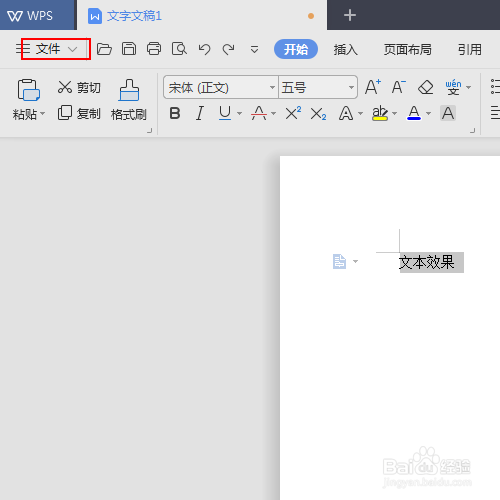
3、在弹出的菜单列表中依次单击格式-字体选项。

4、在字体窗口中单击字体选项卡
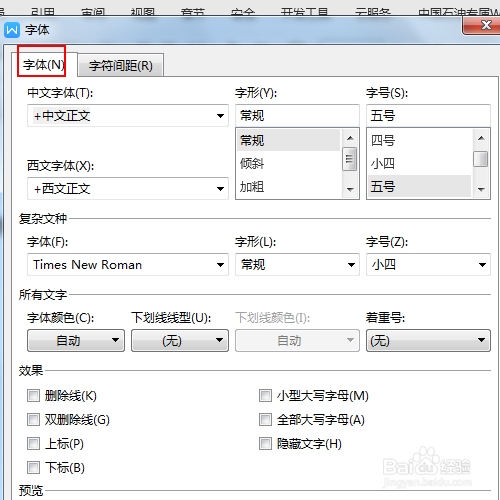
5、在字体选项卡中设置中文字体、字形、字号的选项。
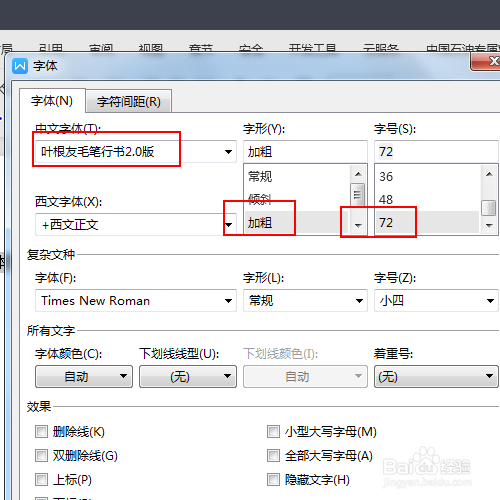
6、单击下方的文本效果选项。

7、在设置文本效果格式窗口中将填充与轮廓中的文本填充设置为橙色,设置文本轮廓为灰色,如图所示。
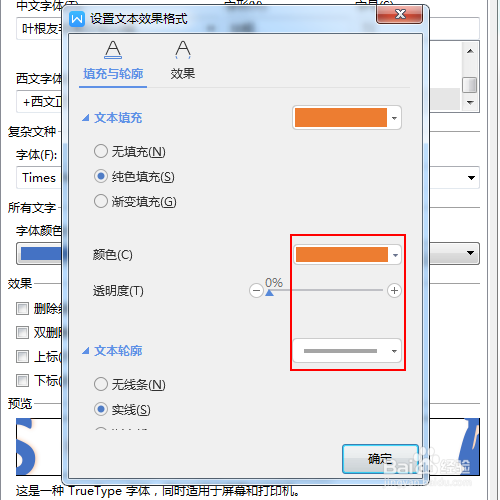
8、在效果中设置阴影为居中阴影并将阴影颜色设置为淡蓝色,发光颜色设置为绿色,如图所示。

9、最终效果,如图所示。
